비트세이버 업데이트

11월 13일 기준으로 비트세이버가 1.13.0 버전으로 업데이트 되었습니다. 아마 BTS팩이 출시되면서 같이 업데이트가 된듯합니다. 아무튼 이제 비트세이버를 업데이트 해줘야 하는데 BMBF가 비트세이버 버전에 1:1 대응을 하기 때문에 BMBF도 같이 업데이트 해줘야 합니다.
※ 이 과정에서 세이브와 커스텀곡은 보존되므로 안심하셔도 됩니다.
※ 비트세이버 업데이트가 있을 경우 그에 대응하는 BMBF 업데이트가 있는지 꼭 확인하신 후 업데이트 하실것을 권장합니다. 그렇지 않으면 대응하는 BMBF 업데이트가 나올때까지 각종 오류가 나타날 수 있습니다 (경험담...)
※ 2021년 8월 2일부로 드디어 새로운 BMBF가 업데이트 되었습니다! 자세한 사항은 아래 링크를 참조하세요!!
[Quest2] 드디어 BMBF 업데이트! 비트세이버 커스텀곡 적용하기! (1.16.4버전 이상)
BMBF 1.16.4 드디어 7개월만에 BMBF가 업데이트 되었습니다! 최신 비트세이버 1.16.4버전에 대응하는 BMBF 1.16.4가 8월 1일에 릴리즈되면서 이제 비트세이버 유저분들은 더 이상 1.13.2버전 필요없이 커스
morbrything.tistory.com
BMBF 업데이트
BMBF Stable Releases
Update to Beat Saber 1.12.1 and 1.12.2! Lots of changes in this update, with more to come... What's new?: Modloader updates Better game detection (should solve some com.beatgames.beatsaber-1 issues, or failure to recognize that the game has been uninstalle
bmbf.dev
우선 위의 링크로 들어가서 BMBF 최신버전을 받아줍니다.
현재 글을 쓰고 있는 시점에서는 V1.13이 최신버전이므로 해당 버전을 기준으로 작성하겠습니다.
#1. 사이드퀘스트를 통한 BMBF 재설치
BMBF 최신버전 다운로드가 완료되었으면, 퀘스트2 본체와 PC를 연결한 후 사이드퀘스트를 실행해줍니다. 그 후 상단에 점 9개짜리 아이콘(Currently Installed Apps)를 클릭합니다.

목록에 있는 기존에 깔려있던 BMBF앱을 클릭한 후(오른쪽 톱니바퀴) UNINSTALL APP을 눌러 BMBF앱을 삭제합니다. 그리고 사이드퀘스트로 링크에서 다운받은 BMBF 최신버전 apk파일을 드래그하여 설치해줍니다. 이렇게하면 BMBF 설치는 끝입니다.
#2. 비트세이버 재설치
BMBF로 패치된 비트세이버는 대부분 스토어에서 업데이트가 안되실겁니다. 따라서 지웠다가 재설치해주셔야 하는데, 사이드퀘스트를 통해 제거 후 스토어에서 다시 설치해주시면 됩니다. 이때 당연히 앱을 제거하면 세이브가 날라가므로(!!!) 데이터를 백업해줘야 합니다.
1) Currently Installed apps 아이콘을 눌러 설치된 앱 목록으로 들어가서 비트세이버앱을 클릭해줍니다. (오른쪽 톱니바퀴)

2) 위의 사진과 같이 BACKUP GAME DATA 부분을 클릭해서 데이터를 백업해 줍니다. 완료되었으면 오른쪽에 있는 UNINSTALL APP을 클릭하여 비트세이버 앱을 제거해줍니다.
3) 이후 퀘스트2에서 스토어로 들어가 비트세이버를 재설치해줍니다. 그리고 위에서 재설치한 BMBF를 실행시켜 단계를 거쳐 비트세이버를 맨처음 BMBF를 설치했을때처럼 패치해줍니다.

4) 완료되면 사이드퀘스트로 돌아와 위의 사진에 보이는 버튼을 눌러 백업했던 세이브 데이터 파일을 복원시켜줍니다. 이렇게 되면 비트세이버 재설치 및 세이브 복구 끝!
#3. 커스텀곡 복원
비트세이버와 BMBF 모두 업데이트 완료 하셨다면, 이제 커스텀곡을 복구할 차례입니다. 사실 따로 설정할 필요없이 BMBF앱에서 알아서 처리해줍니다.

업데이트 이후 BMBF앱을 실행시키면 위와 같이 커스텀곡을 복구하겠냐는 창이 뜹니다. 여기서 당연히 Restore 버튼을 눌러 복구를 진행하시면 됩니다. 이때 오른쪽에 Sync to Beat Saber 버튼이 뜨게 되는데, 진행 바를 참고하셔서 복구가 다 되면 해당 버튼을 눌러주시면 됩니다.
#4. 비트세이버가 튕긴다면? Quick Fix!
이제 비트세이버를 실행해봅니다.. 비트세이버 로고가 뜨고 이제 막 실행되려는 찰나에 갑자기 팍 튕기는 분들이 계실겁니다. 해당 문제는 BMBF 앱에서 Quick Fix 버튼을 누르면 바로 해결됩니다.
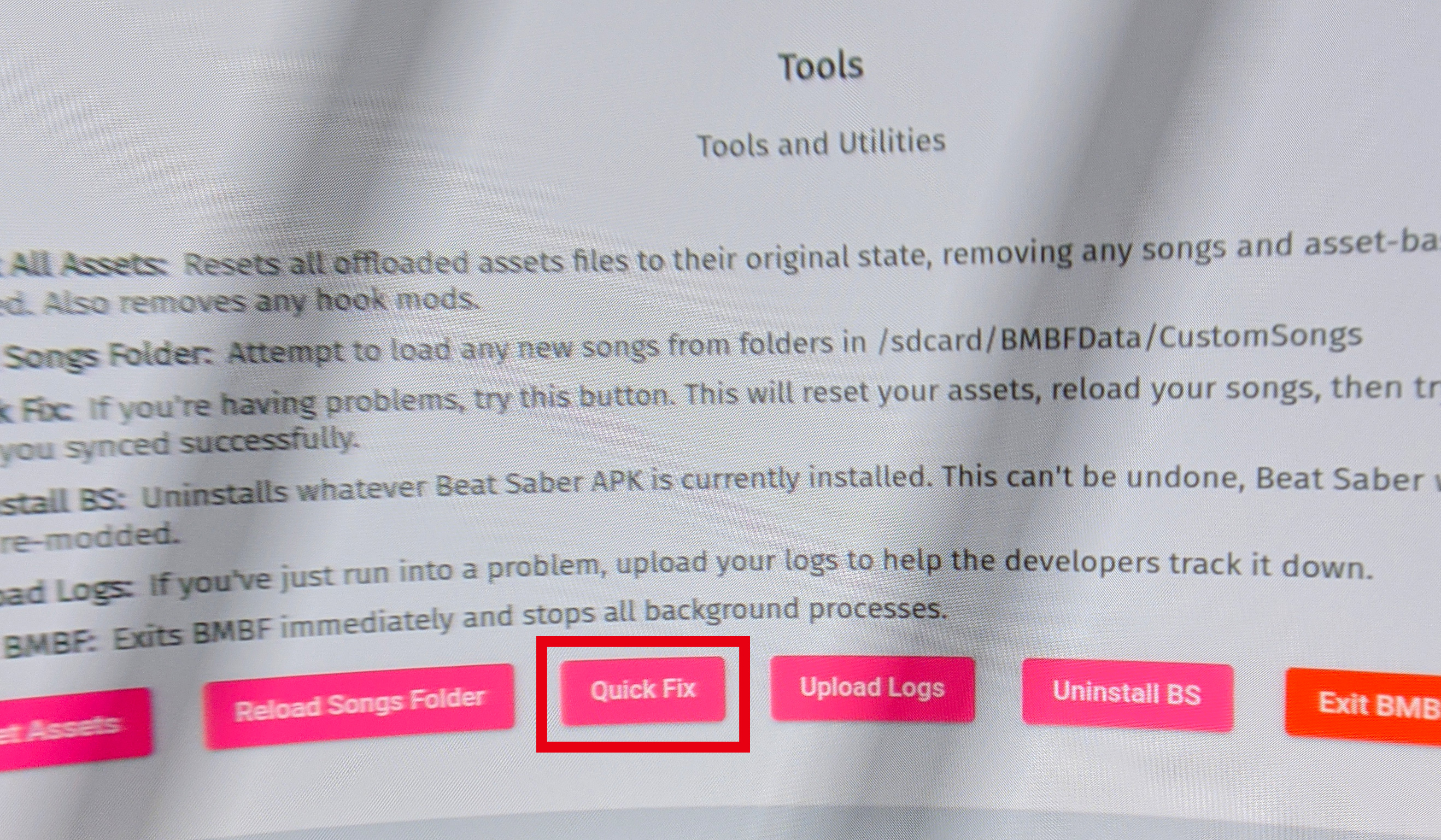
BMBF앱 - 상단 Tools - Quick Fix 버튼을 눌러주면 초기화후 다시 커스텀곡을 불러오는 과정을 거치게 됩니다. 진행바를 참고하셔서 과정이 완료되면 오른쪽 상단에 뜨는 Sync to Beat Saber 버튼을 눌러서 적용을 완료해주시면 됩니다.
이후 다시 비트세이버를 실행시키면 정상적으로 실행되는 모습을 보실수있습니다 :)
퀘스트2 25버전 펌웨어부터는 이렇게 패치로 조작된 앱을 실행시킬 경우, 비공식 앱이라는 경고창이 하나 뜨도록 변경되었습니다. 다만 경고창만 뜰뿐, 플레이에 지장있지는 않으므로 실행 버튼만 눌러주시면 됩니다.
이상입니다!
'Portable Device > Oculus Quest2' 카테고리의 다른 글
| 퀘스트2 알리 익스프레스 가죽 안면폼 구매 후기! (0) | 2020.11.19 |
|---|---|
| 오큘러스 퀘스트2 V23 소프트웨어 업데이트 내역 (2020/11/13) (0) | 2020.11.14 |
| 비트세이버 (Beat Saber) 오큘러스 한국 스토어에 출시!! (0) | 2020.11.13 |
| 오큘러스 퀘스트2 비트세이버 BMBF로 커스텀 곡 다운받기 (30) | 2020.10.26 |
| 오큘러스 퀘스트2 비트세이버 커스텀 곡을 위한 BMBF(~1.13.2) 설치하기 (16) | 2020.10.26 |




댓글